Однокристальные PIC-микроконтроллеры
Лабораторная работа № 1
Интегрированная среда MPLABIDE разработки программ
для PIC-микроконтроллеров
ВВЕДЕНИЕ
MPLAB IDE– бесплатная интегрированная среда разработки для микроконтроллеров PICmicro фирмы Microchip Technology Incorporated. MPLAB IDE позволяет писать, отлаживать и оптимизировать текст программы.
MPLAB IDE включает в себя редактор текста, симулятор и менеджер проектов, поддерживает работу эмуляторов (MPLAB-ICE, PICMASTER) и программаторов (PICSTART plus, PRO MATE) фирмы Microchip и других отладочных средств фирмы Microchip и третьих производителей.
Легко настраиваемые инструментальные средства, тематическая помощь, «выпадающие» меню и назначение «горячих» клавиш в MPLAB IDE позволяют:
• получить код программы.
• наблюдать выполнение программы с помощью симулятора, определять время выполнения программы.
• просматривать текущее значение переменных и специальных регистров.
• работать с программаторами PICSTAR и PRO MATE II.
• использовать систему помощи по MPLAB IDE.
В данном пособии будут рассмотрены следующие модули MPLAB IDE:
• менеджер проекта MPLAB– используется для создания и работы с файлами, относящимися к проекту.
• редактор MPLAB– предназначен для написания и редактирования исходного текста программы, шаблонов и файлов сценария линкера.
• MPLAB-SIM симулятор– программный симулятор моделирует выполнение программы в микроконтроллере с учетом состояния портов ввода/вывода.
• MPASM ассемблер – компилирует исходный текст программы.
1. Работа с MPLAB IDE
Создание каталога для работы
На панели WinCom выберите диск Е. Затем выберите каталог User и раскройте его. Затем выберите подкаталог с именем Mpt и раскройте его. Затем выберите подкаталог с именем своей группы (PE-41,PE-42 и т.д.). Войдите в этот каталог, и внутри него создайте новый каталог (с помощью клавиши F7) с именем, соответствующим вашей фамилии (буквы обязательно латинские), например: Ivanov. В дальнейшем вы будете создавать и хранить в вашем каталоге все файлы в процессе работы с MPLAB IDE . Полный путь к каталогу:
E:\User\Mpt\Pe-41\Ivanov
1.1. Настройка среды проектирования
Запустить MPLAB IDE можно нажатием на кнопку мыши, поместив курсор на ярлык MPLAB на рабочем столе компьютера. Можно запустить IDE двойным нажатием на кнопку мыши, когда курсор установлен на файле mplab.exe (файл находится в каталоге D:\MPLAB\ mplab.exe). После запуска программы вы увидите на экране рабочий стол среды.
Рабочий стол среды (рис.1) состоит из:
1) Главное текстовое меню.
2) Графическое меню.
3) Рабочая область, в которой размещаются открытые окна с файлами, диалогами или другой информацией.
4) Линейка состояния, отображающая текущую настройку системы.
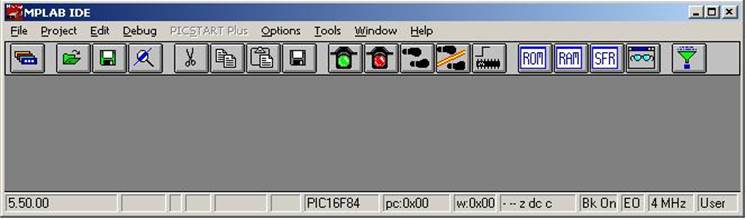
![]() 1
1
![]() 2
2
![]() 3
3
![]() 4
4
Рис. 1. Рабочий стол среды MPLAB IDE
Выберите пункт Options > Development Mode, нажмите кнопку Tools для выбора инструментального средства и типа микроконтроллера, используемого в проекте.
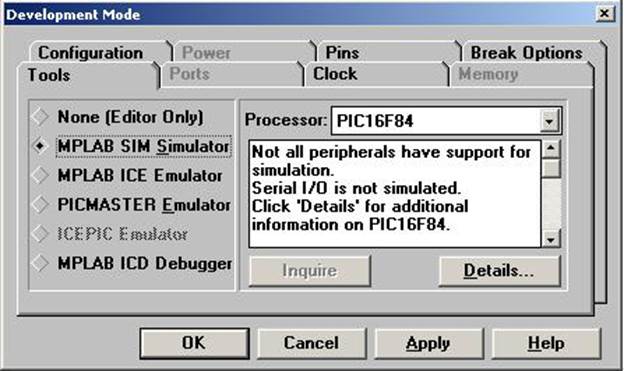
Рис.2. Меню Development Mode
Выберите симулятор MPLAB SIM и микроконтроллер PIC16F84,подтвердите выбор нажатием кнопки ОК. Симулятор инициализирован, в линейке состояния на рабочем столе появится микроконтроллер «PIC16F84» и режим «SIM». Теперь среда проектирования находится в режиме симулятора для микроконтроллера PIC16F84.
1.2. Создание нового простого проекта
Для работы симулятора MPLAB SIM нужен код программы (файл с расширением .HEX), который получается компиляцией исходного текста программы. В данном примере файл называется tutor84.hex, позже он может быть загружен непосредственно в микроконтроллер с помощью программатора.
Выберите пункт меню File > New(A project is not currently opened.Would you like to creat a new project?--> Yes) и укажите, где вы хотите
Уважаемый посетитель!
Чтобы распечатать файл, скачайте его (в формате Word).
Ссылка на скачивание - внизу страницы.